搜狗输入法拼音在输入框内 搜狗输入法怎么设置显示拼音
更新时间:2024-05-25 16:58:40作者:xtyang
搜狗输入法是一款常用的中文输入工具,通过设置可以方便地显示拼音,用户可以在输入框内调整输入法设置,选择显示拼音选项,这样在输入汉字时就会同时显示对应的拼音,帮助用户更快速准确地输入文字。搜狗输入法的拼音设置功能让输入变得更加便捷,提高了用户的输入效率,是一款非常实用的输入工具。
具体步骤:
1.
找到搜狗输入法
在操作系统中点击开始选项。再在开始选项中选择找到搜狗输入法。
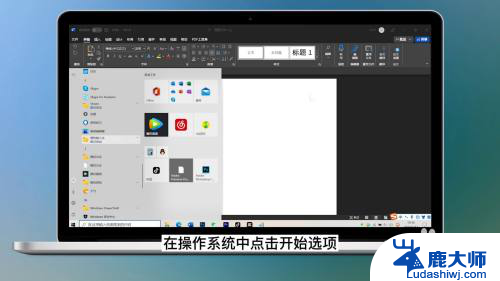
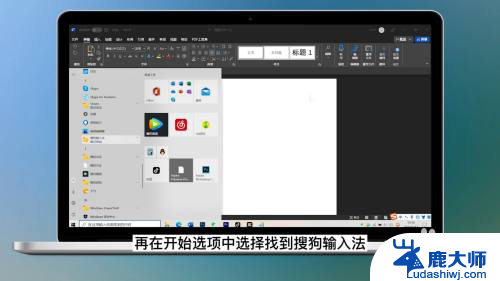
2.
点击设置选项
点击搜狗输入法的设置选项。
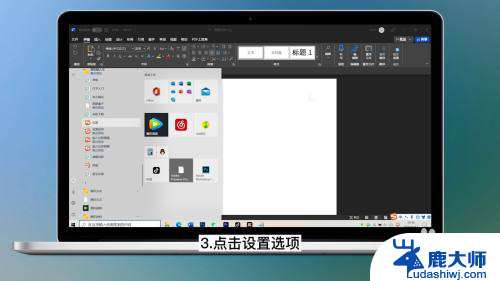
3.
选择左侧功能栏中的外观功能
在设置页面,选择左侧功能栏中的外观功能。
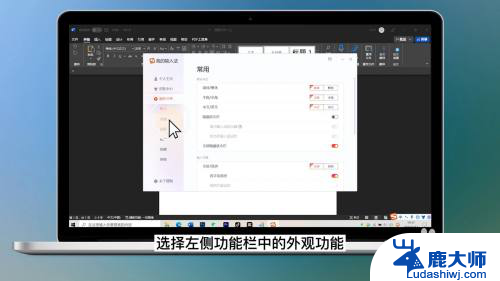
4.
勾选分窗口
随后勾选分窗口显示拼音和候选,即可开启输入法的拼音显示。
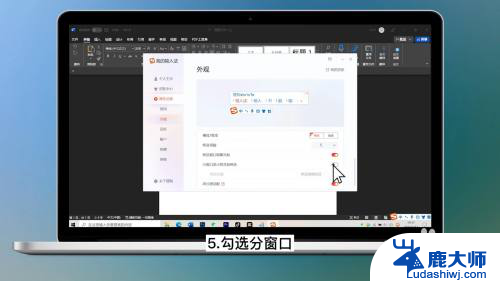
以上是关于搜狗输入法拼音在输入框内的全部内容,如果有遇到相同情况的用户,可以按照以上方法来解决。
搜狗输入法拼音在输入框内 搜狗输入法怎么设置显示拼音相关教程
- 搜狗拼音输入法能打五笔吗?解析搜狗拼音输入法是否支持五笔输入
- 搜狗输入法如何设置语音输入 电脑搜狗输入法语音输入系统功能快捷键设置方法
- 打字显示拼音的输入法 搜狗输入法打字显示拼音怎么设置
- 电脑输入法五笔怎么换成拼音 搜狗输入法怎么切换到拼音输入
- 电脑搜狗输入法怎么添加语言 搜狗拼音输入法如何下载其他语言输入法
- 设置打字有拼音出来的 搜狗输入法打字时拼音显示怎么开启
- 搜狗输入法怎么五笔 电脑搜狗输入法五笔设置方法
- 搜狗输入法能设置字体吗 搜狗输入法字体颜色设置
- iphone用搜狗输入法 iPhone苹果手机添加搜狗输入法步骤
- 搜狗输入法怎么打开打字声音 搜狗输入法怎么调整打字音效
- 笔记本电脑怎样设置密码开机密码 如何在电脑上设置开机密码
- 笔记本键盘不能输入任何东西 笔记本键盘无法输入字
- 苹果手机如何共享网络给电脑 苹果手机网络分享到台式机的教程
- 钉钉截图快捷键设置 电脑钉钉截图快捷键设置方法
- wifi有网但是电脑连不上网 电脑连接WIFI无法浏览网页怎么解决
- 适配器电脑怎么连 蓝牙适配器连接电脑步骤
电脑教程推荐